- Mwandishi Jason Gerald [email protected].
- Public 2023-12-16 11:41.
- Mwisho uliobadilishwa 2025-01-23 12:48.
MP4 ni moja ya umbizo la video ambayo inaambatana na vifaa vingi. Kwa kujua jinsi ya kubadilisha video kuwa MP4, unaweza kufanya mambo kuwa rahisi kwa sababu video zinaweza kuchezwa kwenye kifaa chochote. Kuna njia kadhaa ambazo unaweza kufanya kubadilisha umbizo la video kuwa MP4, na zote ni za bure!
Hatua
Njia 1 ya 4: Badilisha Video za YouTube kuwa MP4
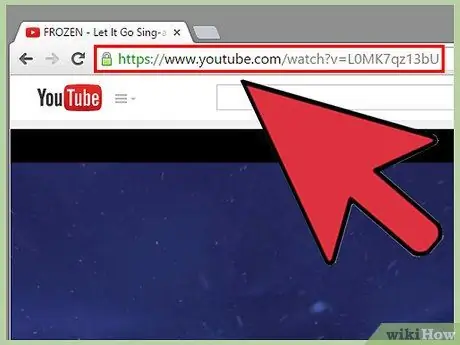
Hatua ya 1. Nakili URL ya video
Nenda kwenye ukurasa wa video kwenye YouTube. Nakili URL kamili ya video kutoka kwenye mwambaa wa anwani.
Unaweza kutumia njia hii kwa tovuti zingine za video za bure. Njia hii haifanyi kazi kwa huduma za video kama Netflix au Hulu
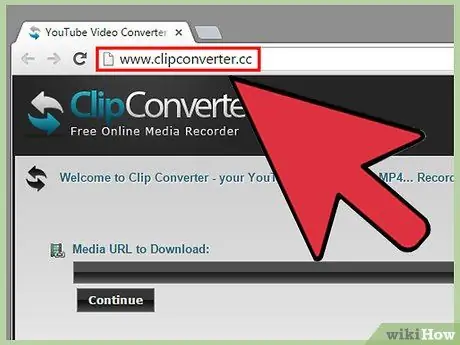
Hatua ya 2. Tembelea tovuti ya kupakua video ya YouTube
Kuna tovuti anuwai ambazo zinaweza kupakua video za YouTube. Baadhi ya tovuti maarufu za kupakua video za YouTube ni keepvid.com, savefrom.net, na clipconverter.cc.
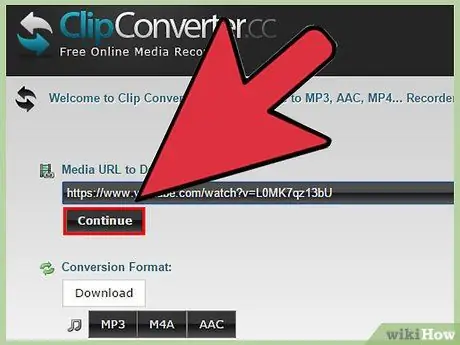
Hatua ya 3. Bandika anwani ya video kwenye uwanja wa URL
Bonyeza kitufe cha "Endelea" au "Pakua".
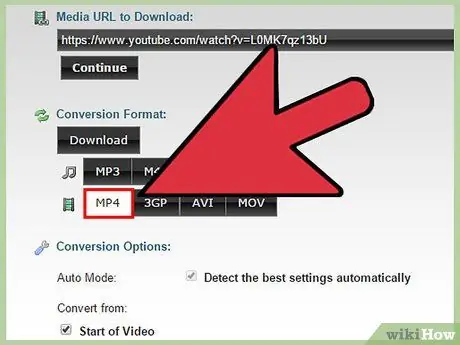
Hatua ya 4. Chagua "MP4" kama umbizo la video
Kuna chaguzi anuwai zinazopatikana.
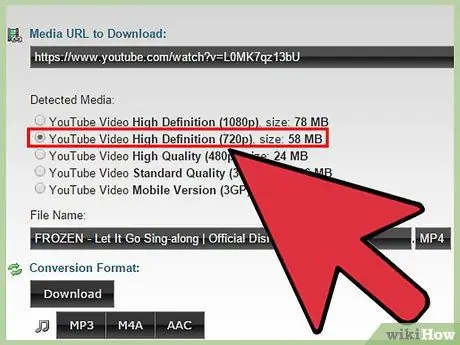
Hatua ya 5. Chagua ubora unaotaka
Chagua ubora wa video unayotaka kupakua. 720p na 1080p ndio ubora wa juu kabisa kuchagua. Kwa video 1080p, lazima upakue rekodi za sauti na video kando. Katika video 720p, rekodi za sauti na video zimeunganishwa.
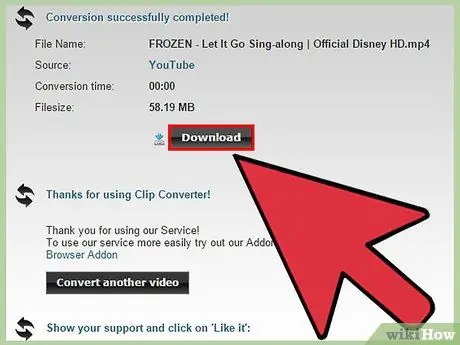
Hatua ya 6. Subiri video imalize kupakua
Urefu wa muda unaochukua kupakua video unategemea urefu wa video, ubora wa video, na kasi ya muunganisho wako wa mtandao.
Ikiwa umepakua toleo la video la 720p au chini, mchakato umekamilika hapa. Ikiwa umepakua toleo la video la 1080p, soma mwongozo wa kuunganisha faili za sauti na video
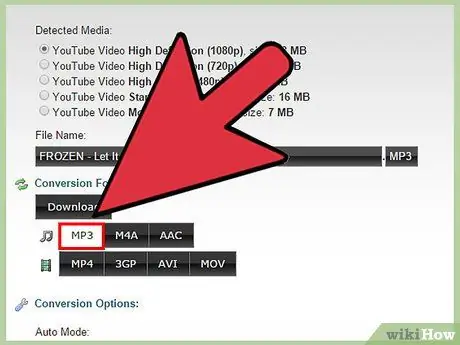
Hatua ya 7. Pakua faili ya sauti (1080p tu)
Utahitaji pia kupakua faili ya MP3 kwa video 1080p. Faili tofauti ya sauti itajumuishwa na faili ya video.
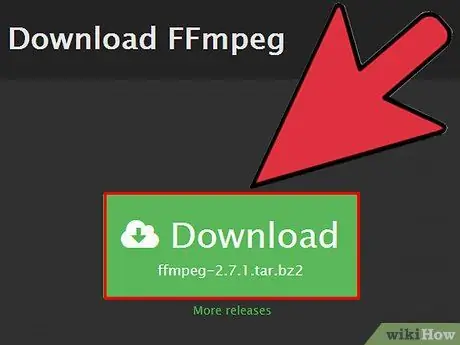
Hatua ya 8. Pakua na usakinishe ffmpeg (1080p tu)
ffmpeg ni zana ya usindikaji wa laini ya amri ambayo inaweza kutumika kuchanganya faili za sauti na video kwa video ya ubora wa 1080p. Hatua zifuatazo zitakuongoza kupitia kusakinisha ffmpeg kwenye Windows na kuweka faili mbili pamoja. ffmpeg inaweza kutatanisha kidogo, kwa hivyo angalia mwongozo wake wa mtumiaji ikiwa unahitaji maelezo zaidi.
- Pakua faili ya ffmpeg kutoka https://ffmpeg.org/download.html. ffmpeg inaweza kutumika kwenye mifumo yote ya uendeshaji.
- Jaribu kutoa faili ya ffmpeg kwenye saraka iliyoitwa ffmpeg kwenye C yako: diski.
- Bonyeza Kushinda + Sitisha, kisha bonyeza "Mipangilio ya hali ya juu". Bonyeza kitufe cha Vigeu …
- Pata ubadilishaji wa "Njia" ndani "Vigeugeu vya Mfumo". Chagua ubadilishaji, kisha bonyeza Hariri….
- Ongeza; c: / ffmpeg / bin hadi mwisho wa laini ya "Thamani inayobadilika", kisha bonyeza sawa. Hatua hii inakamilisha mchakato wa usanikishaji wa ffmpeg kwenye Windows.
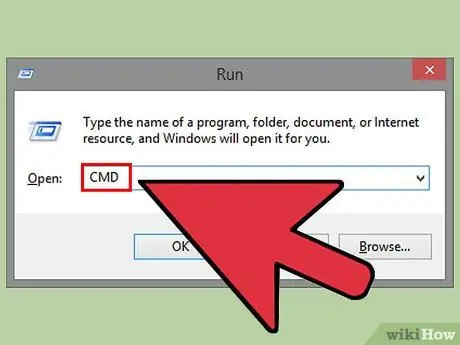
Hatua ya 9. Anza kujumlisha faili za sauti na video (1080p tu)
Utahitaji kutumia Amri ya Kuhamasisha kuunganisha faili mbili. Weka faili zote kwenye saraka ya Mtumiaji.
- Bonyeza Win + R, kisha chapa cmd kuzindua Amri ya Haraka. Amri ya Haraka itaanza na katika saraka ya Mtumiaji. Chapa cd X: / njia / kwa / faili kufungua saraka nyingine ikiwa inahitajika.
- Andika ffmpeg -i fileAudio.mp3 -i fileVideo.mp4 -acodec nakala -vcodec nakala outputFile.mp4, kisha bonyeza Enter. Badili jina faili na majina halisi ya faili za sauti na video. Badili jina pato unavyotaka. Kwa njia hii, faili mbili zitajumuishwa kuwa faili mpya ya video kwenye saraka sawa. Mchakato wa kuunganisha unaweza kuchukua dakika chache kukamilisha.
Njia 2 ya 4: Kubadilisha Faili za Video na Daraja la mkono
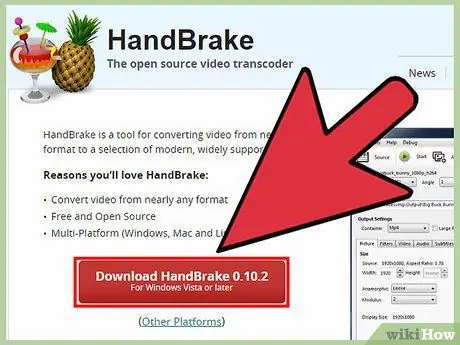
Hatua ya 1. Pakua na usakinishe Daraja la mkono
Daraja la mkono ni programu ya bure, chanzo wazi ambayo hukuruhusu kubadilisha video kwenye mfumo wowote wa uendeshaji. Unaweza kupakua Handbrake kutoka kwa handbrake.fr. Unaweza kutumia Daraja la mkono kubadilisha karibu muundo wowote wa video kuwa MP4.
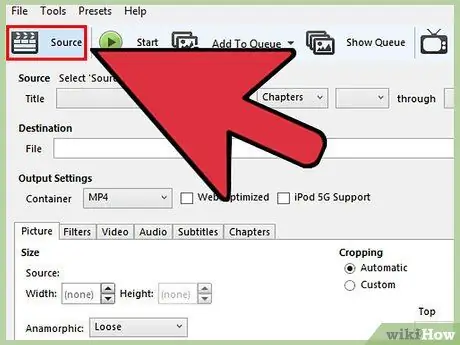
Hatua ya 2. Tumia Daraja la mkono kufungua faili ya video
Anzisha Daraja la mkono, kisha bonyeza kitufe cha "Chanzo". Chagua "Faili", kisha upate faili ya video unayochagua.

Hatua ya 3. Chagua "Kawaida" kutoka kwa jopo la "Presets"
Bonyeza menyu ya "Presets", kisha uchague "Onyesha Jopo la Preset" ikiwa paneli ya Presets haionekani. Mpangilio wa "Kawaida" hufanya kazi kwenye kompyuta zote.
Unaweza kuchagua kifaa maalum katika orodha ya "Vifaa"
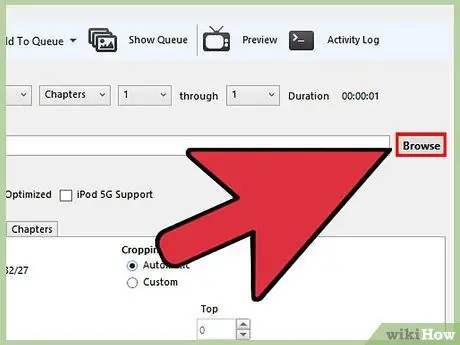
Hatua ya 4. Bonyeza kitufe cha "Vinjari" kudhibiti faili zinazotokana na uongofu
Utahitaji kutaja na kuhifadhi faili unayotaka kubadilisha kabla ya kuanza. Hakikisha unahifadhi faili mahali ambapo inaweza kupatikana.
Hakikisha kwamba "mp4" imechaguliwa kwenye menyu ya "Hifadhi kama aina"
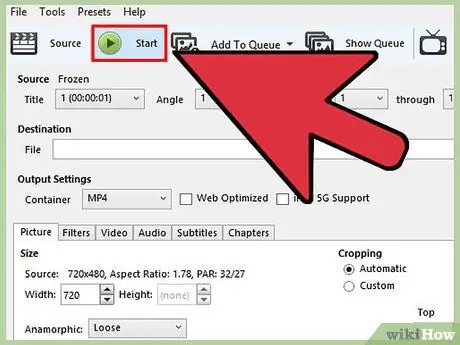
Hatua ya 5. Bonyeza "Ongeza kwenye foleni", kisha bonyeza "Anza"
Handbrake itaanza mchakato wa kubadilisha muundo wa video kuwa MP4. Mchakato wa ubadilishaji unaweza kukamilika kwa dakika au hadi zaidi ya saa.
Njia 3 ya 4: Kubadilisha Faili za Video ukitumia Kicheza VLC
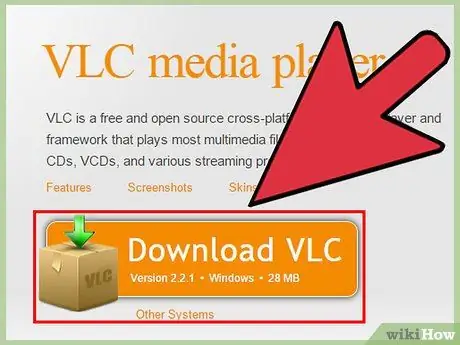
Hatua ya 1. Pakua na usakinishe VLC Player
Kichezaji cha VLC ni programu ya bure, chanzo wazi ambayo hukuruhusu kucheza video za muundo wowote. Kichezaji cha VLC pia inaweza kubadilisha fomati za faili za video kuwa MP4. Unaweza kupakua VLC kutoka kwa videolan.org. VLC Player inapatikana kwa mfumo wowote wa uendeshaji.
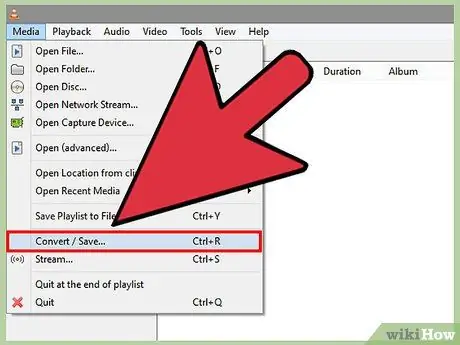
Hatua ya 2. Bonyeza menyu ya "Media" katika VLC Player, kisha uchague "Geuza / Hifadhi"
Zana ya kubadilisha itazindua.
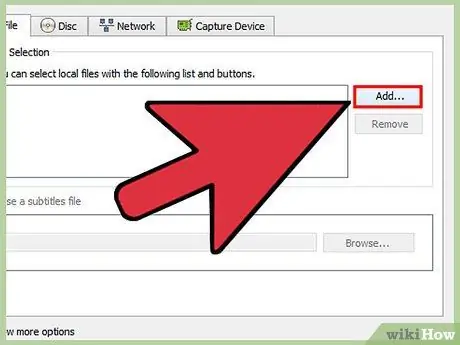
Hatua ya 3. Bonyeza kitufe
Ongeza… na uchague video unayotaka kusindika katika uongofu.
Unaweza kupakia karibu muundo wowote wa video. Bonyeza Badilisha / Hifadhi wakati umechagua faili.
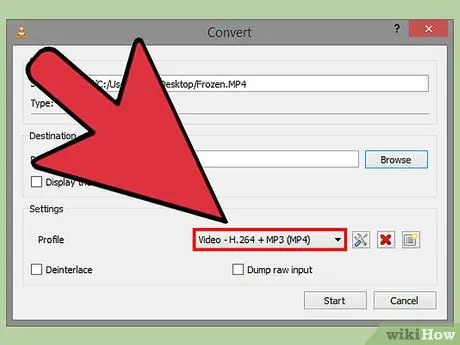
Hatua ya 4. Chagua "Video - H.264 + MP3 (MP4)" kutoka kwenye menyu ya "Profaili"
Chaguo hili litaambia VLC kubadilisha umbizo la faili kuwa MP4. Unaweza kubofya kitufe cha Mipangilio ili kurekebisha mipangilio. Watumiaji wengi huacha mipangilio hii kama ilivyo chaguo-msingi.
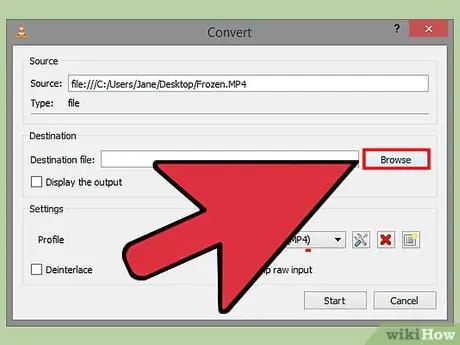
Hatua ya 5. Bonyeza kitufe
Vinjari… , kisha uhifadhi faili inayosababishwa kutoka kwa ubadilishaji.
Faili iliyopatikana ni matokeo ya mwisho ya ubadilishaji. Hakikisha kwamba unatoa jina ambalo litakufanya iwe rahisi kwako kutambua faili.
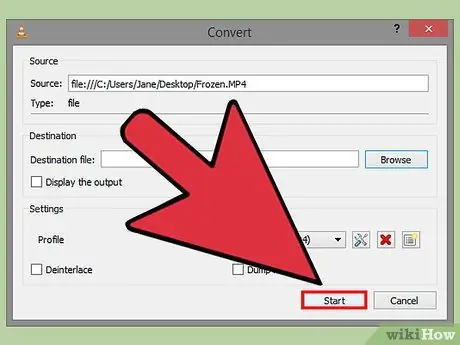
Hatua ya 6. Bonyeza kitufe
Anza , kisha subiri.
Urefu wa muda ambao inachukua kukamilisha mchakato wa uongofu ni sawa na urefu wa video asili. Hii ni kwa sababu VLC hucheza video asili na kuirekodi tena katika muundo wa MP4.
Njia ya 4 ya 4: Badilisha Video kuwa MP4 kupitia Wavuti
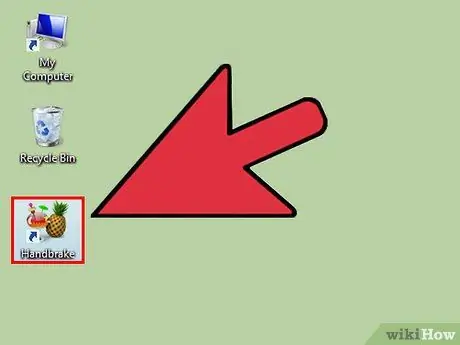
Hatua ya 1. Fikiria vizuizi vinavyotumika
Ikiwa unabadilisha video kupitia wavuti, utahitaji kupakia video kwanza. Hata kama wavuti ya uongofu wa video haina kikomo cha saizi (na wengi wanavyo), mchakato wa kupakia peke yake unaweza kuchukua masaa kadhaa. Ikiwa unataka kubadilisha faili ya video ndefu, fikiria kutumia Daraja la mkono au VLC.
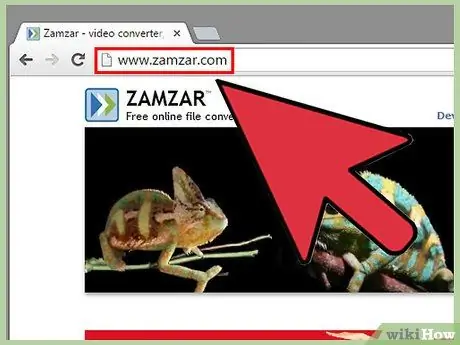
Hatua ya 2. Tembelea tovuti ya uongofu wa video
Hapa kuna tovuti maarufu:
- video.online-convert.com
- faili-conversion.com
- zamzar.com
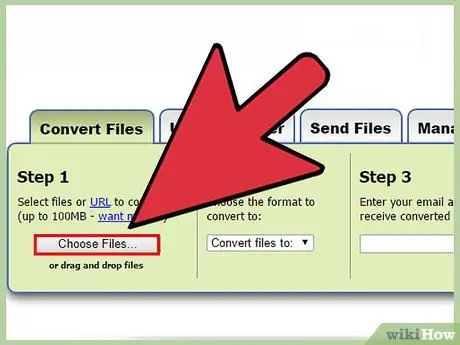
Hatua ya 3. Pakia faili yako ya video
Bonyeza kitufe kilichotolewa kuchagua faili iliyohifadhiwa kwenye kompyuta. Tovuti zingine zinaweza kukuruhusu kuchagua faili zilizohifadhiwa kwenye Dropbox au Hifadhi ya Google.
Mchakato wa kupakia unaweza kuchukua muda kukamilika
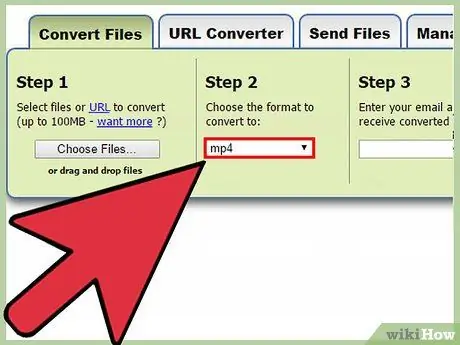
Hatua ya 4. Chagua umbizo la faili waongofu
Tovuti nyingi za uongofu wa video huruhusu watumiaji kuchagua aina ya fomati kutoka kwa chaguo kadhaa zinazopatikana. Hakikisha kwamba unachagua umbizo la "MP4".
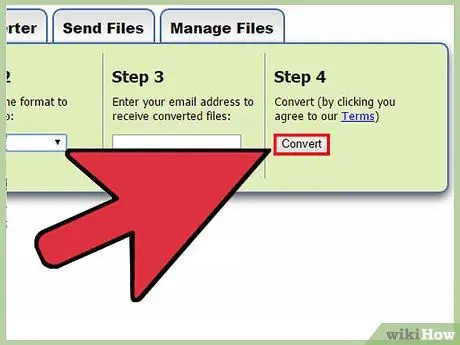
Hatua ya 5. Subiri video ili kumaliza kugeuza
Baada ya kupakia video, lazima uisubiri ikamilishe kugeuza. Wakati unachukua kubadilisha video kwenye kila wavuti hutofautiana. Ukubwa wa video itaathiri wakati inachukua kwa mchakato wa uongofu. Kiunga cha upakuaji wa ubadilishaji utapewa mara moja, au labda kiunga kitatumwa kwa barua pepe baada ya ubadilishaji kukamilika.






